お財布がレシートでパンパンな主婦の方必見!Evernoteを使って財布をお札だけにしましょう
私の母がそうなんですが、よく財布を見ると中身がレシートでパンパンになっていませんか?もしかすると、財布の中の紙類がお札よりもレシート、領収書の方が多かったりすることも多々あると思います。
そんな時、Android端末かiPhoneを持っていれば、付属のカメラでレシート、領収書の写真を撮影し、それをEvernoteにアップロードするだけでお財布の中身をスッキリさせることができるんです。
まず、Evernoteを起動し、「スナップショット」をタップします。
次に、レシート、領収書を撮影します。
最後に、撮影したスナップショットのタイトル、内容などを入力するのですが、面倒なのでそれらは省き、「タグ」に”レシート”や”領収書”などと入れておくだけでOKです。
Evernoteアプリでは、一度使ったタグはあとで使うときに「タグを選択」リストから選ぶだけになるので振分け、検索が楽にできます。
なれてくれば一連の動作をほんの数秒で完了することができます。レシートを財布に入れる前にEvernoteで撮影し、アップロードすればレシートを財布に入れることなくお店出口のゴミ箱に捨ていることもできます。
後は、Evernote WEB版、Evernote Windows、Mac版であとから写真メモとして確認することができます。
「わざわざEvernoteで管理する必要ないじゃん」とか、「レシートは取っておいて後からからまとめて見るからいいの」とか従来どおりの手法でレシートを管理することを望まれる方も多いと思います。
Evernoteでレシート、領収書を管理することは単にお財布がかさばらないだけではありません。
Evernoteにスナップショットをアップロードした日=買い物した日で、その日付順にスナップショットを一覧表示することができます。
これまで財布の中に溜まったレシートや領収書を、毎月1回の家計簿付けや、年に1回の確定申告などのときにまとめて確認していたと思うのですが、そういう時っていちいちレシートの日付を確認したりしますよね?
Evernoteでレシートや領収書を管理することで自動的に日付が付加されるので、Evernoteを見ればいつ買い物したものなのかがすぐに分かります。
また、確定申告のときなどは経費別に分類したりしていましたよね?
先ほど紹介した「タグ」機能を使って複数のタグを付けることができますので、たとえば「レシート」、「ガソリン」、「スカイライン」などと言うタグ付けもできて簡単な操作で絞り込むことができます。
このような使い方をするとマジで家計簿付けが楽になるので、家計簿を付けられる主に主婦の方などにお勧めです。
また、確定申告をされる個人事業主の方にもお勧めですよ。
ただ、無料アカウントのまま何でもかんでもEvernoteにアップロードしていると一月の転送制限に早い段階で引っかかってしまうかもしれないので、日常的にEvernoteを利用する方はプレミアム会員になることを強くお勧めします。
私はすでにプレミアム会員になったのでそれほど気にせず何でもアップロードしています。
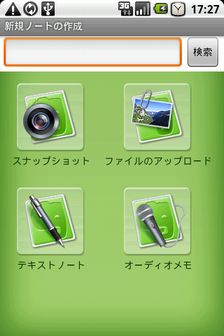
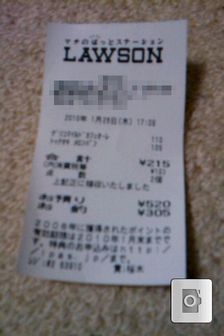
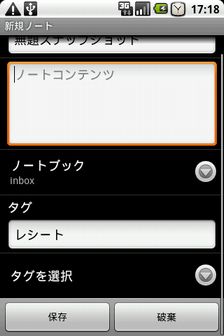
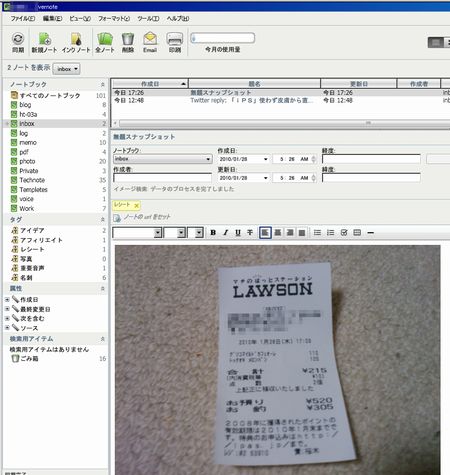

関連記事
週間ランキング
None Found